如何在 Mac 上輕鬆恢復 DMG 文件的最佳方法
 更新於 索美利亞 / 02年2022月09日20:XNUMX
更新於 索美利亞 / 02年2022月09日20:XNUMXMac 上的 DMG 文件是什麼? 我怎樣才能恢復並打開它?
您可能在 Mac 上遇到過 DMG 文件,但不知道它是關於什麼的以及它是如何工作的。 基本上,DMG 文件是磁盤映像文件的縮寫。 它是一種主要用於 Mac 等 Apple 設備的擴展。 世界各地的許多人都使用 .dmg 文件格式,因為 Mac 計算機在世界範圍內也被廣泛使用。 如果您不熟悉 Apple 設備,請注意 DMF 文件用於在 Mac 上安裝軟件。 大多數用戶更喜歡這種安裝方式。 不僅因為它更容易,而且因為它還可以存儲壓縮的軟件安裝程序。 它們通常受到 Mac 用戶的歡迎,但其他人卻不知道。
對於 Mac 用戶,DMG 文件因其優勢而廣為使用。 備份軟件無疑變得更加容易。 它們還受密碼保護等等。 然而,它們也有缺點。 首先,DMG 文件在 macOS 9 上不起作用。許多用戶也不熟悉如何使用它,並且它們可能包含惡意軟件或病毒。 由於這些缺點,您可能故意刪除了 DMG 文件。 或者你可能不知道它以前是什麼,所以你把它們淘汰了,因為你認為它們對你沒有用。 在這種情況下也可能發生意外刪除。
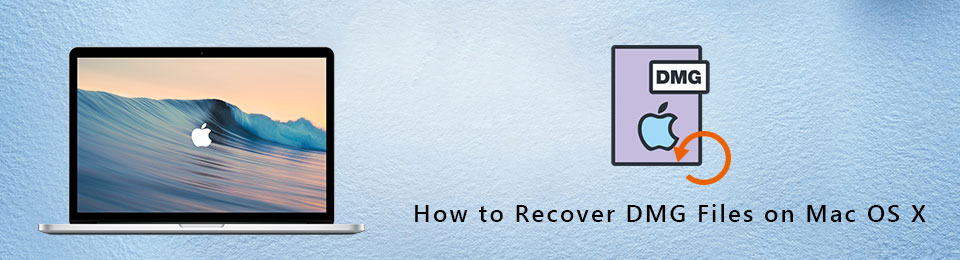
了解它的用途和優勢後,您可能希望立即取回它們。 如果是這樣,那麼您來對地方了。 在本文中,您將了解在 Mac 上恢復 DMG 文件的最佳方法。 我們將提供分步流程來指導您進行恢復。 繼續閱讀下文,開始解決您目前面臨的問題。

指南清單
第 1 部分。使用 FoneLab Mac 數據檢索器在 Mac 上恢復 DMG 文件
在選擇要包含在本文中的軟件時,我們嘗試並測試了 Internet 上的各種工具。 他們中的許多人都有能力引起您的注意。 然而,只有 FoneLab Mac數據檢索器 已在有效的恢復過程方面證明了自己。 該軟件以其恢復 DMG 文件、SIT、RAR、ZIP 和其他數據的直接方式而聞名。 它可以讓您恢復幾乎所有數據類型,包括照片、視頻、音頻、電子郵件、文檔等。另一個好消息是,每種類型都有多種文件格式。 如果你想 恢復照片, FoneLab Mac Data Retriever支持JPG、GIF、PNG、SVG、ICO、TIF、BMP等圖片格式。 其他文件類型也是如此。 如果您因計算機病毒而丟失了 DMG 文件,請不要擔心。 不管是因為不需要的格式、意外刪除還是任何可能的情況。 無論如何,該工具都能夠恢復您的數據。 你會學到更多 FoneLab Mac數據檢索器以下部分的特點。
FoneLab數據檢索器-從計算機,硬盤驅動器,閃存驅動器,存儲卡,數碼相機等中恢復丟失/刪除的數據。
- 輕鬆恢復照片,視頻,文檔和更多數據。
- 恢復之前預覽數據。
按照以下說明進行指導,了解如何使用 FoneLab Mac Data Retriever 在 Mac 上恢復 DMG 文件:
步驟 1通過單擊在其官方網站上下載 FoneLab Mac Data Retriever 免費下載 按鈕。 如果您有 Windows 計算機並且需要恢復工具,請選擇 切換至Windows 下載其版本的選項。 稍後,將軟件拖到“應用程序”文件夾中。 當系統詢問您是否要打開它時,單擊“是”以讓 FoneLab Mac Data Retriever 在您的 Mac 上運行。
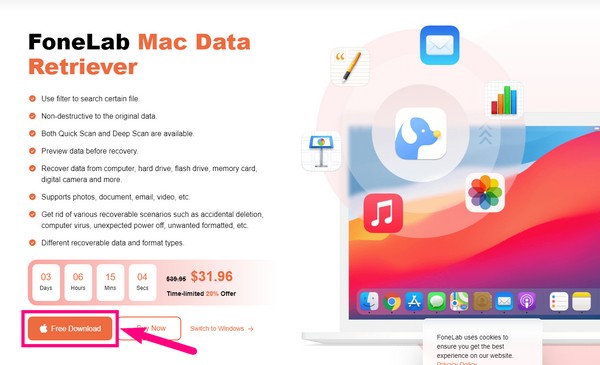
步驟 2FoneLab Mac Data Retriever 程序的主界面將以其主要功能歡迎您。 它具有 Mac Data Recovery,用於恢復 Mac 計算機上的文件。 除此之外,它還有 iOS的數據恢復 適用於其他 iOS 設備的功能。 除此之外 Android數據恢復 如果您有 Android 設備。
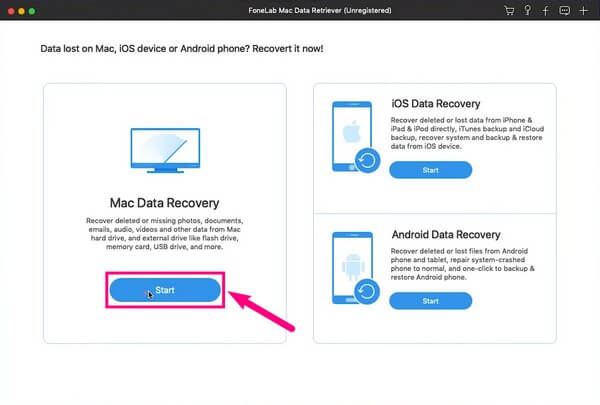
步驟 3可用的數據類型將顯示在以下界面上。 它們包括媒體文件、文檔,甚至電子郵件。 在這種情況下,勾選 其他 要恢復的文件類型的選項,即 DMG 文件。 如果文件曾經保存在您的 Mac 上,請選擇下面的存儲位置 硬盤驅動器. 如果它最初保存在任何連接的可移動驅動器上,請選擇它。 然後點擊 瀏覽 按鈕繼續。
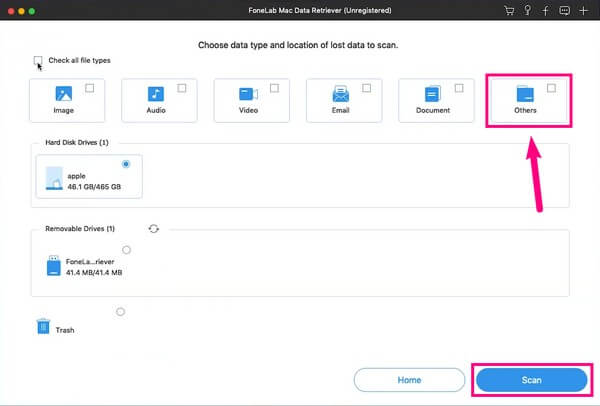
步驟 4FoneLab Mac Data Retriever 將掃描您的數據幾秒鐘。 等待它完成,直到您在界面上看到數據類型文件夾。 如果您需要,可以使用該程序的附加功能。 它們將使您的文件搜索變得更加容易。
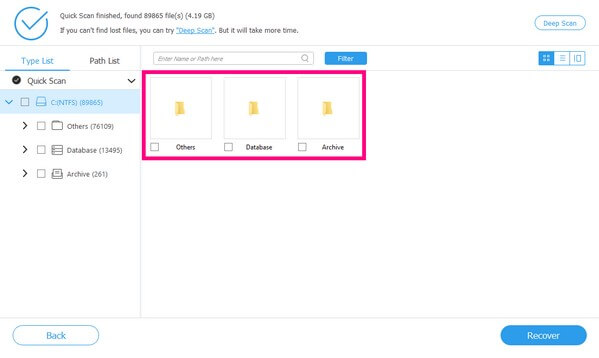
步驟 5找到要恢復的 DMG 文件後,勾選所有復選框。 之後,您終於可以點擊 FoneLab Mac Data Retriever 主界面右下角的“恢復”選項卡。 該程序隨後會自動將數據帶回您的 Mac。
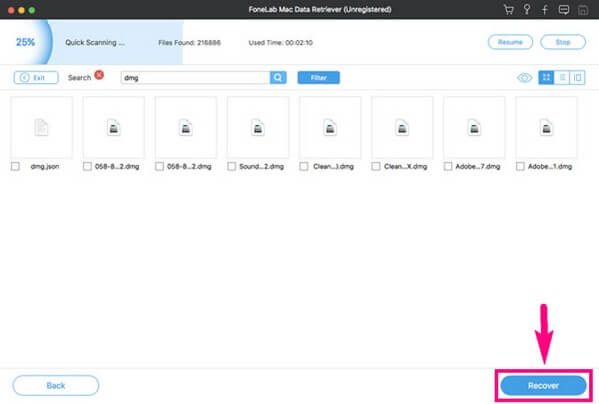
FoneLab數據檢索器-從計算機,硬盤驅動器,閃存驅動器,存儲卡,數碼相機等中恢復丟失/刪除的數據。
- 輕鬆恢復照片,視頻,文檔和更多數據。
- 恢復之前預覽數據。
第 2 部分。 FoneLab Mac 數據檢索功能
FoneLab Mac Data Retriever 提供了幾個令人難以置信的功能,肯定會對您有所幫助。 閱讀下面的以下功能以了解更多信息。
- 提供一個搜索欄來鍵入特定文件的名稱以快速找到它。
- 設置過濾器信息以應用於過濾器。 這是根據文件的信息對文件進行分類。
- 允許您選擇列表、縮略圖或內容中的文件視圖。
- 運行深度掃描以更全面地瀏覽文件。
- 在恢復文件之前預覽文件。
- 恢復後保留照片、視頻和其他文件的原始質量。
- 兼容幾乎所有的 Mac 和 Windows。
FoneLab數據檢索器-從計算機,硬盤驅動器,閃存驅動器,存儲卡,數碼相機等中恢復丟失/刪除的數據。
- 輕鬆恢復照片,視頻,文檔和更多數據。
- 恢復之前預覽數據。
第 3 部分。有關 DMG 文件恢復工具的常見問題解答
1. 如何在 Mac 上提取 DMG 文件?
在 Mac 上提取 DMG 文件擴展名的過程相對容易。 首先,您需要下載 鎂 文件或在不需要的刪除後恢復它。 確保從可靠的來源或網站獲取它,以避免遇到惡意軟件和病毒。 下載後,雙擊文件以在 Mac 上打開它。 您將能夠在桌面上訪問它或 發現者 在那之後。 接下來,將文件移動到 應用 文件夾,然後在 Mac 上啟動該軟件。 按照以下說明在 Mac 上成功提取和打開 DMG 文件。
2. 可以在 Windows 上打開 DMG 文件嗎?
抱歉不行。 DMG 文件是專門為 Mac 創建的,沒有直接的方法可以在 Windows 上打開它們。 也許你可以使用第三方工具找到方法,但是沒有官方方法。
3. FoneLab Data Retriever 可以從閃存驅動器中恢復文件嗎?
是的,它當然可以。 除了電腦、筆記本電腦和手機, FoneLab Mac數據檢索器 也適用於各種驅動器。 這包括閃存驅動器、硬盤驅動器、存儲卡、數碼相機等。
在使用Mac電腦等設備的過程中,時不時會出現這樣的問題。 如果您遇到更多問題或疑慮,請導航至 FoneLab Mac數據檢索器 網站尋找解決方案。
FoneLab數據檢索器-從計算機,硬盤驅動器,閃存驅動器,存儲卡,數碼相機等中恢復丟失/刪除的數據。
- 輕鬆恢復照片,視頻,文檔和更多數據。
- 恢復之前預覽數據。
